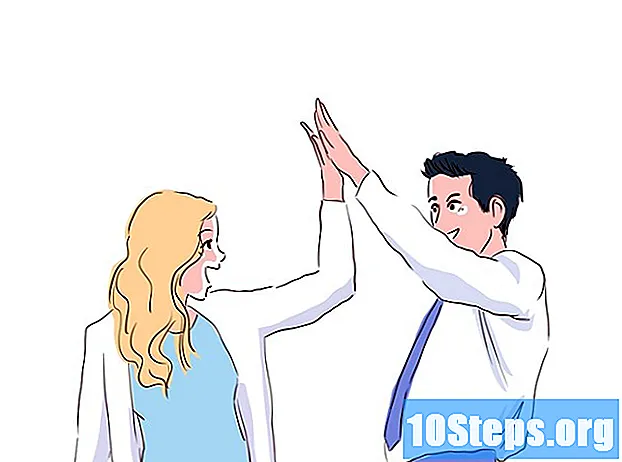Szerző:
Tamara Smith
A Teremtés Dátuma:
24 Január 2021
Frissítés Dátuma:
19 Lehet 2024

Tartalom
Megoszthatja az Outlook naptári eseményeit bármilyen kapcsolattartóval vagy e-mail címmel! Ehhez szükség van az Outlook alkalmazásra, vagy elérni kell a címet az interneten, beírva a bejelentkezési információkat.
Lépések
1. módszer 2-ből: Outlook naptári esemény megosztása (mobil)
Nyissa meg az "Outlook" alkalmazást. Ha még nem jelentkezett be a fiókjába, akkor most meg kell adnia az e-mail címét és a jelszavát.

Érintés Naptár. Az opció a képernyő alján található.
Csúsztassa le a naptárt.
Koppintson a dátumra.

Nyomja meg az ikont +. A képernyő jobb felső sarkában található.
Írja be az esemény címét.
Koppintson a "Teljes nap" melletti gombra. Csak akkor tegye ezt meg, ha az releváns az ünneplésre.
Válassza az "Ütemezés" fület.
Állítsa be az időt. Változtassa meg a kurzor helyzetét az esemény bekövetkezési idejének növeléséhez vagy csökkentéséhez.
- Egy másik lehetőség az, hogy megnyomja az ablak bal felső sarkában található "00:00" ikont az esemény kezdési és befejezési idejének kiválasztásához.
Érintse meg a megerősítő ikont. Ez az "Ütemezés" ablak jobb felső sarkában található.
Válassza az "Emberek" lehetőséget.
Írja be a partner nevét. Ha szeretne, e-mail címet is megadhat, és megoszthatja az eseményt olyan személyekkel, akik nem használják az Outlook alkalmazást.
- Ismételje meg az eljárást a meghívandó felhasználók száma szerint. Ha van e-mail listája, hozzáadhatja azt.
Érintse meg a megerősítő ikont.
választ Elhelyezkedés.
Adjon meg egy helyet.
Érintse meg a megerősítő ikont.
Válassza ki a „Skype Call” melletti gombot. Ez csak akkor érvényes, ha az esemény Skype konferencián zajlik.
Adjon hozzá egy figyelmeztetést és leírást. Mindkettő választható, de arra emlékezteti a felhasználót, hogy az esemény jön.
Érintse meg a megerősítő ikont. Most a partit meg fogják osztani az “Emberek” lapon szereplő összes felhasználóval!
2/2 módszer: Outlook naptári esemény megosztása (asztali számítógépek)
Nyissa meg a kilátás. Ha még nem rendelkezik a fiókkal, adja meg e-mail címét és jelszavát a bejelentkezéshez.
Kattintson a kilenc négyzet által ábrázolt ikonra. Ez az Outlook oldal bal felső sarkában található.
Válassza az opciót Naptár.
Kattintson duplán az egyik dobozra; mindegyik egy napot képvisel.
Adja hozzá az esemény részleteit. Néhány ezek közül:
- Az ünnepség címe.
- A lokalizáció.
- Kezdő és befejező idő.
- Beállítások az esemény megismétléséhez.
- Emlékeztető.
- Leírás.
Válassza az "Emberek hozzáadása" mezőt. A képernyő jobb felső sarkában, az „Emberek” cím alatt található.
Írja be a partner nevét.
Kattintson a partner nevére. Ha nem, megadhatja az e-mail címét.
- Egy másik alternatíva a kattintás a + ezen a mezőn belül felveheti a névjegyeket egy felugró ablakban megjelenő menüből.
Válassza ki a gombot Beküldés. Nézze meg az eseményablak bal felső sarkát, és kattintson rá, amikor készen áll arra, hogy embereket meghívjon bulijára. Ott sikeresen megosztották egy naptári eseményt!
tippek
- A Windows 10 operációs rendszerrel és a Cortana-val (a személyes asszisztens) engedélyezett felhasználók képesek lesznek használni, hogy a közelgő eseményekre emlékezzenek. Arról is értesít, ha emlékeztetőt csatol.
figyelmeztetések
- Ne ossza meg az esemény helyeit idegenekkel.